केहि अवसरहरूमा यो हुन्छ कि जब हामी PC मा हाम्रो GTA V खेल सुरु गर्न चाहन्छौं, हामीले त्रुटि err_gtx_d3d_init पाउँछौं, Direct X को सञ्चालनसँग सम्बन्धित त्रुटि।
Direct x मल्टिमिडिया, विशेष गरी भिडियो गेम प्रोग्रामिङसँग सम्बन्धित जटिल कार्यहरूलाई सहज बनाउन सिर्जना गरिएको API हरूको सङ्ग्रह हो। साथै, ग्राफिक्स कार्ड ड्राइभरहरूमा, यो त्रुटि देखा पर्दा, यसलाई पप-अप ट्याबमा सन्देशको साथ प्रस्तुत गरिन्छ जहाँ यसले तपाईंलाई बताउँछ। "सुरु गर्न असफल".
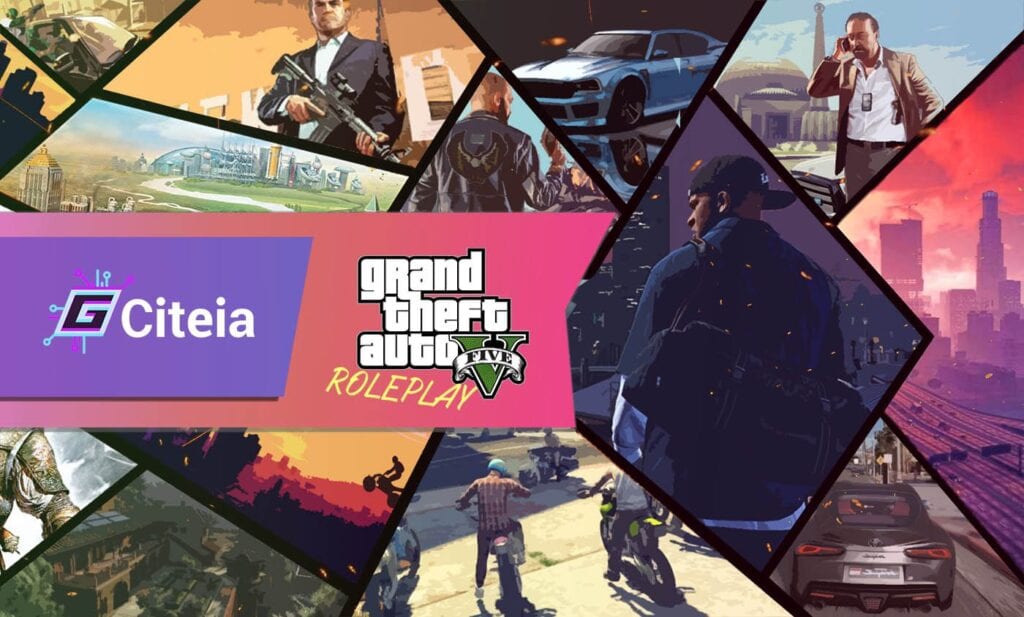
Roleplay GTA V का लागि सर्वश्रेष्ठ सर्भरहरू, यो खेल्न सिक्नुहोस् [सूची]
रोलप्ले GTA V को लागि उत्कृष्ट सर्भरहरू कुन हो पत्ता लगाउनुहोस् र यसलाई कसरी प्ले गर्ने भनेर पनि जान्नुहोस्।
यो त्रुटि GTA V मा धेरै सामान्य छ, के हुन्छ कि प्रत्यक्ष x नपढ्दा, खेलले तपाइँलाई सही रूपमा खेल्न आवश्यक संस्करण पत्ता लगाउन सक्दैन। अर्को, हामी तपाईंलाई देखाउनेछौं GTA V मा err_gfx_d3d_init को समाधान त्यसैले तपाईं समस्या बिना यसलाई ठीक गर्न सक्नुहुन्छ।
समाधान के हो?
रक स्टार र अन्य विकासकर्ताहरू यस समस्या बारे सचेत छन् र यसलाई समाधान गर्न वा कम्तिमा बगको दायरा सीमित गर्न समाधानहरू सिर्जना गरेका छन्। यदि यो त्रुटि देखा पर्यो र तपाईं यसलाई समाधान गर्न चाहनुहुन्छ भने, त्यहाँ आराम गर्नुहोस् विधिहरूको ठूलो संख्या जुन प्रयोगकर्ताहरूले आफ्नो समस्या समाधान गर्न प्रयोग गरेका छन्।
यी सङ्कलन विधिहरूले प्रयोगकर्ताहरूलाई सुरक्षित रूपमा खेल्न जारी राख्न अनुमति दिएको छ। (सुधार सुरु गर्नु अघि, यी सबै कुराहरू तपाईसँग भएको कुरालाई ध्यानमा राख्नुहोस् खेलको मूल हो)
GPU डाटा अपडेट गर्नुहोस्:
GPU, ग्राफिक्स प्रशोधन इकाईको रूपमा पनि चिनिन्छ, एक प्रोसेसर हो जसले CPU बाट काम लिन्छ। जब यो त्रुटि देखा पर्दछ, सबैभन्दा सुरक्षित कुरा भनेको जानुहोस् र आधारभूत ड्राइभरहरू अद्यावधिक गरिएको छ भनेर परीक्षण गर्नु हो, यो त्रुटि देखा परेको खण्डमा तपाईंले देख्नुहुने पहिलो कुरा हुनुपर्छ। err_gtx_d3d_init।
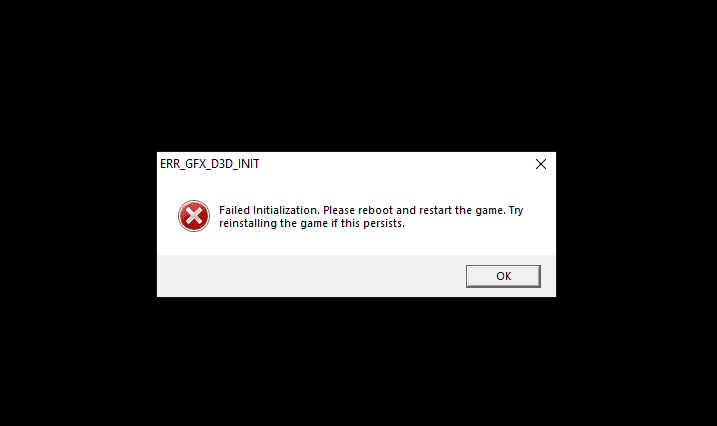
err_gfx_d3d_init को पहिलो समाधानको रूपमा तपाईंले के गर्नुपर्छ आफ्नो चालकको नवीनतम संस्करण डाउनलोड गर्नुहोस्, तपाइँको GPU र तपाइँको Windows अपरेटिङ सिस्टम को प्रकार र मोडेल मा निर्भर गर्दछ। त्यसपछि, आफ्नो कम्प्युटर पुन: सुरु गर्नुहोस् र समस्या हल भएको छ कि जाँच गर्नुहोस्; यदि यसले काम गर्दैन भने, अर्को विधि प्रयास गर्नुहोस्।
खेल पुन: स्थापना र अद्यावधिक गर्नुहोस्:
एकचोटि तपाईंले खेलको लागि अनुपयोगी ड्राइभरहरू अद्यावधिक गर्नुभयो, जाँच गर्नुहोस् र निश्चित गर्नुहोस् कि तपाईंसँग फाइलहरू अक्षुण्ण छन्। निस्सन्देह, यदि तपाईंसँग भौतिक प्रतिलिपि छ भने तपाईंले यो गर्न सक्नुहुन्न, किनकि, भौतिक प्रतिलिपिहरूसँग, तपाईंले पूर्ण खेल पुन: स्थापना गर्नुपर्छ।
यो गर्नका लागि, खेल आइकनमा दायाँ क्लिक गर्नुहोस् र त्यसपछि "पुस्तकालय" भन्ने खण्डमा गुणहरू चयन गर्नुहोस्। त्यसपछि, "स्थानीय फाइलहरू" मा जानुहोस्, र त्यहाँ, तपाइँ क्लिक गर्न जाँदै हुनुहुन्छ खेल फाइलहरूको अखण्डता प्रमाणित गर्नुहोस्। पर्खाइ लामो छ, तर कम्तिमा तपाइँले खेल पुन: स्थापना गर्ने कठिन प्रक्रिया मार्फत जानु पर्दैन।
यदि डिटेक्टरले भ्रष्ट फाइल फेला पार्न प्रबन्ध गर्छ भने, Steam ले ती फाइलहरू पुन: डाउनलोड गर्ने ख्याल राख्नेछ। एक पटक सबै तयार भएपछि, तपाइँको खेल अप टु डेट छ भनेर फेरि जाँच गर्नुहोस्। अब यहाँ यो भर पर्छ जहाँ तपाइँ यसलाई डाउनलोड गर्नुभयो अपडेटको लागि चरणहरू प्रदान गर्न (यदि तपाइँको खेल छैन)।
सुपर पोजिसन सफ्टवेयर असक्षम गर्नुहोस्:
समस्या समाधान गर्न सक्षम खेलाडीहरु को मामलाहरु छन् Fraps र अन्य प्रकारका सफ्टवेयर असक्षम गर्दै त्यो GTA V खेलको स्क्रिनमा भएको जानकारीसँग ओभरल्याप हुन्छ। यसलाई समाधान गर्नको लागि तपाईंले खेलमा प्रवेश गर्नु अघि र खेल्न प्रयास गर्नु अघि यसलाई निष्क्रिय गर्नु राम्रो हुन्छ, तर यदि तपाईंले त्रुटि नपाएको देख्नुभयो भने, कार्यक्रम रद्द गर्नुहोस्।
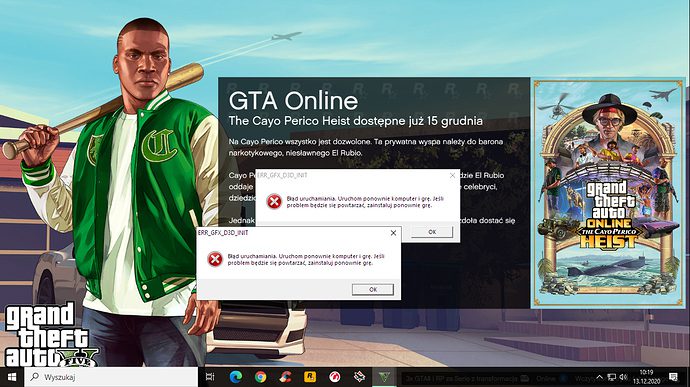
भिजुअल C++ र DirectX:
कहिले पुस्तकालय भिजुअल C++ र DirectX तिनीहरू यस त्रुटिको मुख्य कारण हुन् जुन यो सुरुमा भनिएको थियो। यदि यो हुन्छ भने, तपाईंले भिजुअल C ++ पुस्तकालय स्थापना गर्नुपर्छ; यो गर्नको लागि, तपाईंले आधिकारिक Microsoft आधिकारिक पृष्ठ प्रविष्ट गर्नुपर्छ र Microsoft Visual C ++ 2008 SP1 डाउनलोड गर्नुपर्छ।
त्यसपछि DirecX अन्त प्रयोगकर्ताहरूको लागि वेब स्थापनाकर्ता डाउनलोड गर्नुहोस्; यसले तपाईंलाई DLL हरू उपलब्ध गराउने छ जुन तपाईंले DX 11 मा आफ्नो खेल चलाउन सक्षम हुन आवश्यक हुनेछ।
DLL फाइलहरू मेटाउनुहोस्:
यो त्रुटि हो कि यो हुन्छ दुई DLL फाइलहरूसँग जोडिएको छ र अनुकूलन HLSL कम्पाइलर त्रुटिहरूसँग। त्यसकारण, त्रुटिको समाधान भनेको GTA V स्थापना फोल्डरमा अवस्थित d3dcsx_46.dll र d3dcompiler.dll फाइलहरू मेटाउनु हो।
एकचोटि तपाईंले यी फाइलहरू मेटाउनुभयो _CommonRedist मा जानुहोस्, GTA V फोल्डरमा अवस्थित छ र छुटेका DLL कम्पोनेन्टहरू पुन: स्थापना गर्न DX प्लगइन चलाउनुहोस्। स्थापना प्रक्रिया पूरा गरिसकेपछि, आफ्नो पीसी पुन: सुरु गर्नुहोस् र फेरि खेल प्रविष्ट गर्नुहोस्।
आफ्नो खेल सीमाविहीन मा चलाउनुहोस्
err_gfx_d3d_init मा फिक्सको अर्को भाग हो किनभने त्यहाँ खेल भित्र धेरै भिन्नताहरू छन् जसले err_gfx_d3d_init त्रुटि फ्याँक्छ। तर VSync, Tesselation र असक्षम गरेर यो त्रुटि देखा पर्नबाट रोक्न सम्भव छ सीमाविहीन खेल मोड चलिरहेको छ।
तर सावधान रहनुहोस्, यो समाधान मात्र लागू हुन्छ यदि त्रुटि खेल सुरु गरेपछि देखा पर्दछ। त्यसपछि सेटिङहरूमा जानुहोस्, र त्यसपछि ग्राफिक्समा तपाइँ VSync बन्द गर्न जाँदै हुनुहुन्छ, र Tesselation असक्षम गर्नुहोस् र स्क्रिन सेटिङहरू सीमाविहीनमा परिवर्तन गर्नुहोस्। साथै, तपाइँ निम्न ALT + ENTER टाइप गरेर सीमाविहीनमा स्विच गर्न सक्नुहुन्छ।


उत्तम GTA ps PS5 तरिकाहरू [यहाँ जान्नुहोस्]
आफ्नो PS4 बाट खेल्दा GTA मा प्रयोग गर्न सक्ने उत्कृष्ट चालहरू बारे जान्नुहोस्।
Direc सेटिङहरू x a10 वा 10.1 परिवर्तन गर्नुहोस्
तपाईले Direc X को संस्करण परिवर्तन गर्न सक्नुहुन्छ हामीलाई थाहा छ GTA V लाई DirecX 11 मा खेल्नको लागि डिजाइन गरिएको थियो, तर यसले रोक्दैन। तपाईं अघिल्लो संस्करण मा खेल्न सक्नुहुन्छ। निस्सन्देह, गुणस्तर पीडा हुनेछ र खेल DirecX मा देखिन्छ जस्तो राम्रो हुनेछैन, तर समस्या समाधान हुनेछ। यसका लागि तपाईंले गर्नुपर्छ कन्फिगरेसन प्रविष्ट गर्नुहोस् र ग्राफिक्स खण्ड प्रविष्ट गर्नुहोस्, र त्यहाँ आफ्नो संस्करण 10.1 वा 10 मा समायोजन गर्नुहोस्।
यदि त्रुटि स्टार्टअपमा देखा पर्यो भने, प्रविष्ट गर्नुहोस् आफ्नो खेल बाटोमा वा पूर्वनिर्धारित डाइरेक्टरी जुन C: Program filesN-Rockstar GamesNGreat theft auto V मा अवस्थित छ। त्यहाँ तपाईंले .txt फाइल सिर्जना गर्न जाँदै हुनुहुन्छ, तपाईंले यसलाई "command line.txt" नाम दिन सक्नुहुन्छ फाइलमा DX10 पङ्क्ति थप्नुहोस्, र त्यसपछि यसलाई बचत गर्नुहोस्। । अन्तमा, यदि यो काम गर्छ भने जाँच गर्न खेल प्रविष्ट गर्नुहोस्।
overclocking असक्षम गर्नुहोस्
err_gfx_d3d_init को अन्तिम समाधान ओभरक्लक्ससँग गर्नुपर्दछ, जसले सामान्यतया खेलमा द्वन्द्व निम्त्याउँछ र स्वचालित रूपमा त्रुटि प्राप्त गर्दछ। त्यसोभए, यदि कुनै पनि विधिले तपाईंको लागि काम गरेको छैन आफ्नो overclock असक्षम गर्नुहोस्.